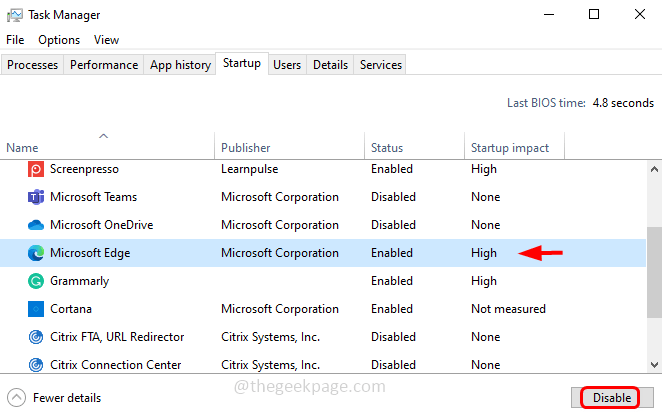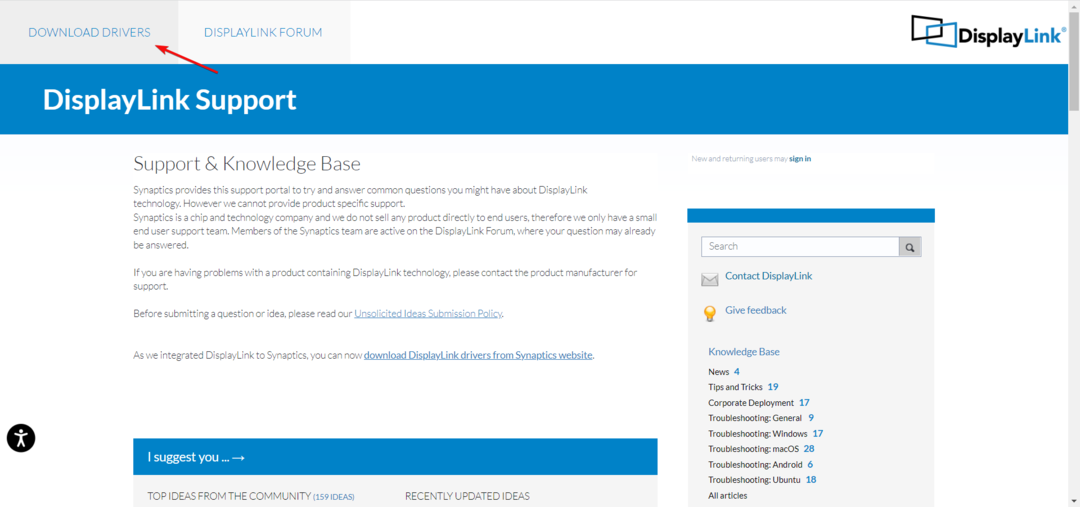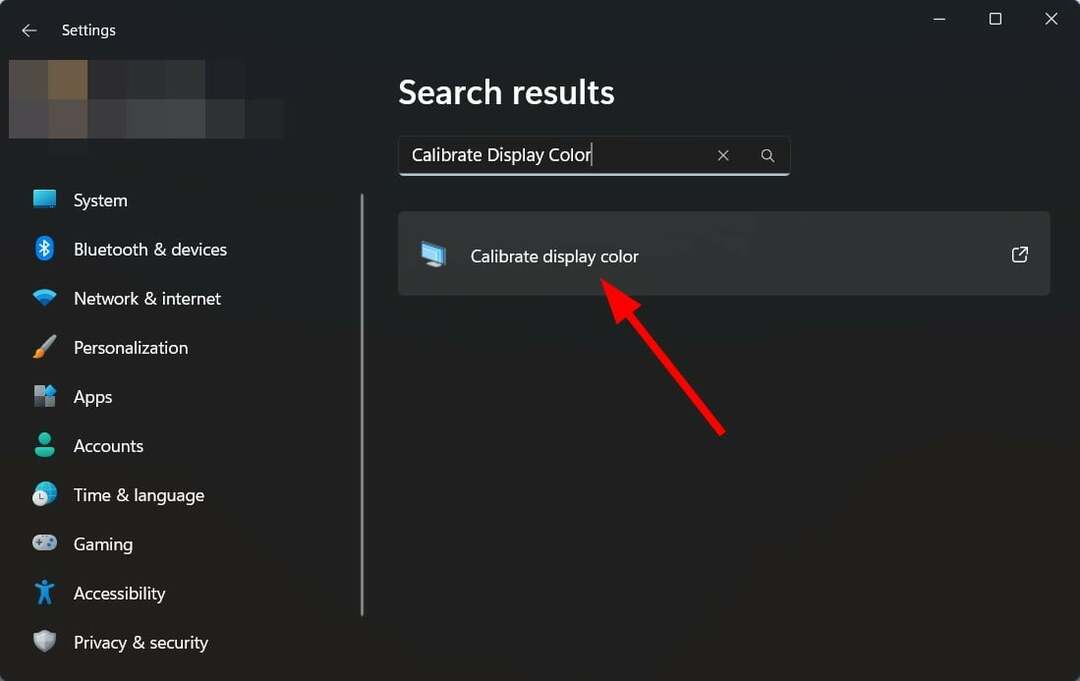- Uključivanjem ili isključivanjem mogućnosti DDC / CI omogućuje vam uživljavanje u igranje.
- Otkriti je li vaš zaslon sposoban koristiti ovu značajku je najvažnije.
- Aktiviranje značajke DDC / CI na vašem monitoru može se izvršiti mijenjanjem postavki zaslona.
- Omogućavanje ove opcije na vašoj PS4 ili Xbox konzoli zahtijeva iste korake, ali detalji ovise o vašem monitoru / zaslonu.

Ovaj softver će popraviti uobičajene računalne pogreške, zaštititi vas od gubitka datoteka, zlonamjernog softvera, kvara hardvera i optimizirati vaše računalo za maksimalne performanse. Riješite probleme s računalom i uklonite viruse sada u 3 jednostavna koraka:
- Preuzmite alat za popravak računala Restoro koji dolazi s patentiranim tehnologijama (patent dostupan ovdje).
- Klik Započni skeniranje kako biste pronašli probleme sa sustavom Windows koji mogu uzrokovati probleme s računalom.
- Klik Popravi sve za rješavanje problema koji utječu na sigurnost i performanse vašeg računala
- Restoro je preuzeo 0 čitatelji ovog mjeseca.
Prikaz podatkovnog kanala / naredbeno sučelje također poznato kao DDC / CI je zbirka digitalnih komunikacijskih protokola između zaslona i računala.
Omogućuje kompatibilni grafički adapter da komunicira sa svojim podržanim načinima prikaza, omogućujući tako korisnicima prilagodbu postavki računala poput svjetline i kontrasta.
Alati za podešavanje svjetline trećih strana, poput Monitoriana, zahtijevaju DDC / CI monitor za rad. Opcije možete onemogućiti i omogućiti u postavkama računala pomoću fizičkih kontrola.
Bez obzira jeste li novi pojam DDC / CI ili ste željeli naučiti omogućiti ili onemogućiti značajku svojih monitora, ovo je članak koji vam treba.
Ovaj članak pokazuje kako uključiti ili isključiti DDC / CI na gaming monitoru radi boljih gaming performansi.
Kako mogu uključiti ili isključiti DDC / CI u sustavu Windows 10?
Kako mogu omogućiti DDC CI u sustavu Windows 10?

Bilješka: Ispod je vodič za BENQ monitore. Međutim, ovo bi također trebalo raditi ako koristite HP, Lenovo, Dell ili bilo koji drugi monitor.
- Pritisnite bilo koju tipku za fizičku kontrolu na monitoru. Kontrolne gumbe možete pronaći obično na dnu zaslona s desne strane. Na nekim monitorima tipke se nalaze na stražnjoj strani ploče.
- Kad se prikaže kontekstni izbornik, pritisnite odgovarajući gumb da biste otvorili izbornik.
- Pomoću fizičkog gumba pomaknite se prema dolje i odaberite Sustav.
- Upotrijebite tipku za pomicanje prema naprijed i označite DDC / CI opcija.
- Zatim upotrijebite gumb za navigaciju prema naprijed i označite NA.
- pritisni U redu / provjeri tipka za uključivanje DDC / CI i spremite promjene.
To je to. Uspješno ste omogućili DDC / CI opciju na računalu.
Međutim, ako imate postavke više monitora u kojima su monitori drugog proizvođača, za upravljanje postavkama DDC / CI možete koristiti alat nezavisnih proizvođača poput ClickMonitorDDC.
Kako mogu onemogućiti DDC / CI?

- Pritisnite bilo koji gumb fizičke kontrole na monitoru.
- Pritisnite odgovarajući gumb da biste otvorili izbornik.
- Pomoću navigacijskog gumba pomaknite se prema dolje i odaberite Sustav.
- Pritisnite gumb za navigaciju prema naprijed, a zatim se pomaknite prema dolje do DDC / CI opcija.
- Pritisnite gumb za navigaciju prema naprijed, a zatim odaberite ISKLJUČENO onemogućiti DDC / CI na monitoru.
- Zatim pritisnite U redu / provjeri gumb za spremanje promjena.
Monitori s omogućenom DDC / CI mogu imati problema sa karticama starije generacije. Ako upotrebljavate grafičku karticu stare generacije i suočavate se s problemima povezanim sa zaslonom, onemogućite DDC / CI da biste vidjeli hoće li to riješiti problem.
Međutim, imajte na umu da programi vanjskih monitora, poput alata za podešavanje svjetline, trebaju imati DDC / CI monitor za rad. Svakako omogućite uključivanje DDC / CI nakon što riješite problem.
Prema zadanim postavkama većina modernih monitora omogućena je s DDC / CI opcijom, omogućavajući korisnicima da svoj monitor priključe u računalo i koriste ga.
No ako ste slučajno onemogućili tu mogućnost, možete je ponovno omogućiti slijedeći korake u ovom članku.
Ako koristite naslijeđeni operativni sustav ili drugi hardver posljednje generacije koji je povezan s monitorom, možda ćete morati onemogućiti opciju DDC / CI.
 I dalje imate problema?Popravite ih pomoću ovog alata:
I dalje imate problema?Popravite ih pomoću ovog alata:
- Preuzmite ovaj alat za popravak računala ocijenjeno odličnim na TrustPilot.com (preuzimanje započinje na ovoj stranici).
- Klik Započni skeniranje kako biste pronašli probleme sa sustavom Windows koji mogu uzrokovati probleme s računalom.
- Klik Popravi sve za rješavanje problema s patentiranim tehnologijama (Ekskluzivni popust za naše čitatelje).
Restoro je preuzeo 0 čitatelji ovog mjeseca.